插画绘制的完美画具Photoshop应用(十)图层的应用②
在Photoshop中,图像的色彩调节有两种方法,-种是前面说的利用“图像>调整”下拉菜单中的各类命令,另外一种,就是使用“创建新的填充或调整图层”来执行,如图所示。
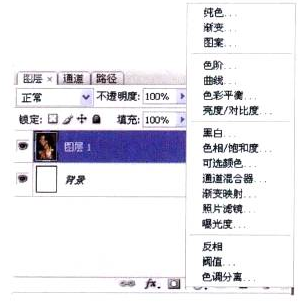
单击“创建新的填充或调整图层”后可以创建一种特殊的图层,通过它可以调节其他图层的颜色或像素,但是却不改变其他图层的颜色或像素。这一点和“图像>调整”的色彩调节是截然不同的,“图像>调整” 应用后,图像的改动一旦保存便不可恢复,而利用“创建新的填充或调整图层”调节色彩,不会修改原图的颜色或像素,且只要隐藏或删除调整图层后,即可恢复到原来的状态。
在此不再一一 讲解调整图层色彩,因为和之前所说的“ 图像>调整”下拉菜单中效果一样,大家只需要明白它们的不同之处即可。在“创建新的填充或调整图层”中有一-个“图案”,在画插画中可以利用它来给作品添加个性的背景图案,具体步骤如下。
Step1;选择一张布纹或纸纹图案,如图(左)所示; 然后执行“编辑>定义图案”,会出现如图(右)所示的对话框,单击“确定”。
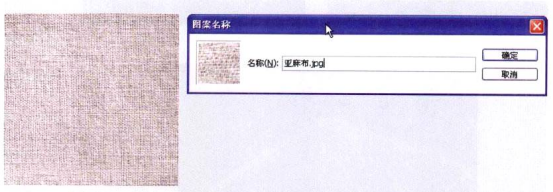
Slep2:选择一幅已画好的画,如图(左)所示,并在此幅作品的图层面板上单击“ 创建新的填充或调整图层”,选择“图案”,会出现如图(右)所示的对话框,刚刚定义的图案已经出现在列表中。选择此图案,如果觉得纹理过大或过小,可以在“缩放”中调节数值,默认值是100%,小于此数值,纹理变细小,大于此数值,纹理变粗大。
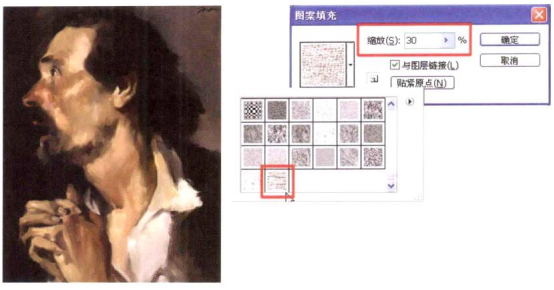
Step3:完成此步骤后,将看到一块图案蒙在了画面上,因此需要借助“混合模式”中的“正片叠底”来实现最终目的,如图(左)、 图(右)所示。
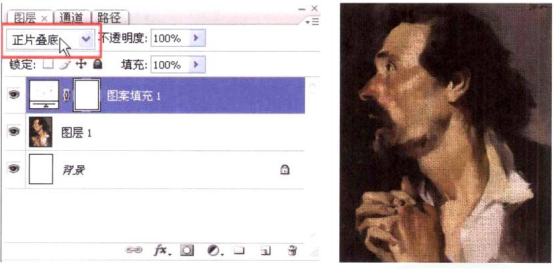
很多插画作者会在自己的作品中添加一种类似光晕的特殊效果,给画面添加一种阳光照到镜头上的视觉效果,那么这种效果是怎么做出来的呢?这就要涉及图层中的一种特殊图层一中性 色图层。中性色图层是一种填充了中性色的特殊图层,它通过混合模式对它下面的图层产生影响。
中性色图层可用于修饰图像和添加滤镜,所有的操作都是独立的,只影响但不破坏其他图层。那么什么是中性色呢?在Photoshop中,白色、50%灰色以及黑色属于中性色。接下来演示一下如何利用中性色图层给画面添加镜头光晕滤镜。
Slep1:选择一张已画好的插画作品,如图示。

按住All键, 同时单击“创建新图层”按钮(或按Shit+Ctr1+N),出现“新建图层”对话框,如图所示, 在“模式”下拉列表中选择“叠加”。
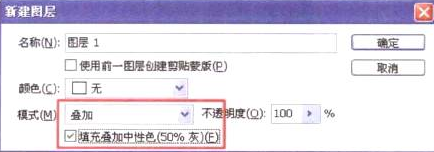
勾选“填充叠加中性色(50%灰1”选项,创建一个中性色图层,如图所示
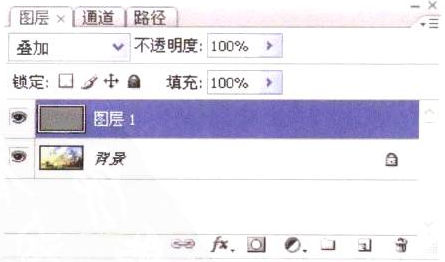
Step2:执行“滤镜>渲染>镜头光晕”命令,打开“镜头光晕”对话框,如图所示。
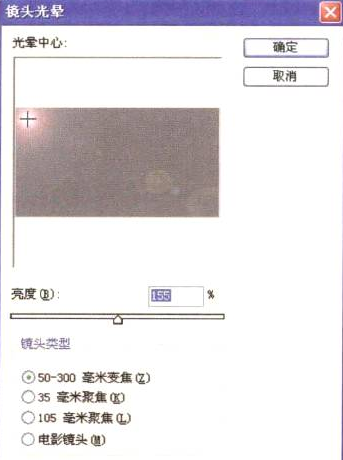
选择“50- 300毫米变焦”,可在预览图像中随意移动光晕的位置,待位置调整好后, 单击“确定”,效果如图所示切记, 镜头光晕一定要符合画面光影的方向,如果弄反了,会出最基本的常识性错误画画可以有奔放的气势,但是不可以有马虎的态度

你会不会觉得这样做是多此一举?不可否认,在原图层上执行“镜头光晕”也是可以的,但是要修改怎么办?
另外,值得注意的是,“光照效果” 、“镜头光晕” 以及“纤维”等滤镜是不能应用在没有像素的图层上的,不信可以试试看。不过它们可以用在中性色的图层上面,在中性色图层上,还可以利用画笔、橡皮、加深、减淡等工具来修改中性色,进而影响下面图层的色调。
应用“中性色图层”既执行了滤镜效果又不破坏下面图层的像素,且可以进行更灵活的修改和编辑,可以通过调节不透明度来控制效果的强弱,或使用蒙版来遮盖- -些效果,而在普通图层上进行以上的操作,则需先将效果创建为独立的图层。
热门课程
专业讲师指导 快速摆脱技能困惑相关文章
多种教程 总有一个适合自己专业问题咨询
你担心的问题,火星帮你解答-
为给新片造势,迪士尼这次豁出去了,拿出压箱底的一众经典IP,开启了梦幻联动朱迪和尼克奉命潜入偏远地带卧底调查 截至11月24日......
-
此前Q2问答环节,邹涛曾将《解限机》首发失利归结于“商业化保守”和“灰产猖獗”,导致预想设计与实际游玩效果偏差大,且表示该游戏......
-
2025 Google Play年度游戏颁奖:洞察移动游戏新趋势
玩家无需四处收集实体卡,轻点屏幕就能开启惊喜开包之旅,享受收集与对战乐趣库洛游戏的《鸣潮》斩获“最佳持续运营游戏”大奖,这不仅......
-
说明:文中所有的配图均来源于网络 在人们的常规认知里,游戏引擎领域的两大巨头似乎更倾向于在各自赛道上激烈竞争,然而,只要时间足......
-
在行政服务优化层面,办法提出压缩国产网络游戏审核周期,在朝阳、海淀等重点区将审批纳入综合窗口;完善版权服务机制,将游戏素材著作......
-
未毕业先就业、组团入职、扎堆拿offer...这种好事,再多来一打!
众所周知,火星有完善的就业推荐服务图为火星校园招聘会现场对火星同学们来说,金三银四、金九银十并不是找工作的唯一良机火星时代教育......

 火星网校
火星网校
















